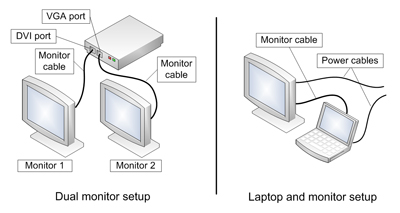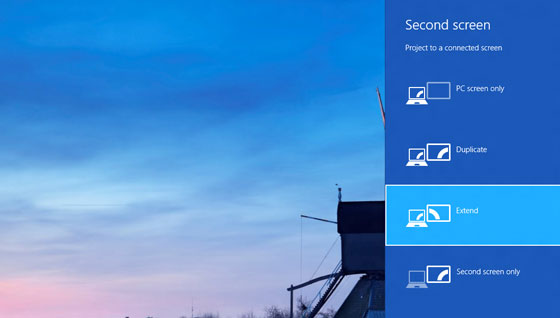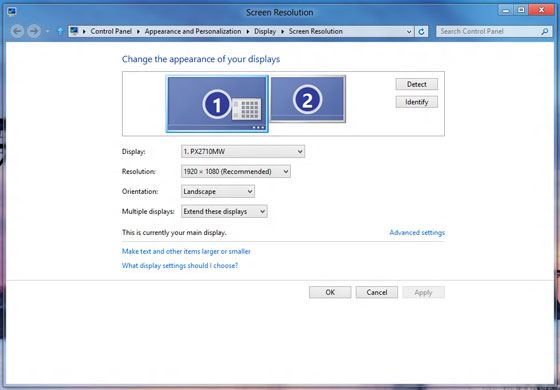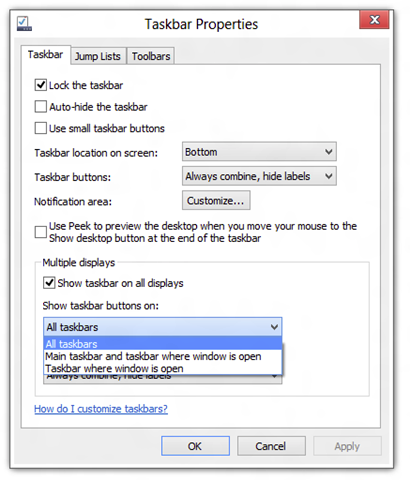Windows juhend: Kuidas seadistada mitut kuvarit Windows 8's ja uuendused: Difference between revisions
No edit summary |
No edit summary |
||
| Line 16: | Line 16: | ||
==Ühendamine:== | ==Ühendamine:== | ||
Ühendamine: | |||
Veenuduge, et kasutatavatel ekraanidel oleks | Veenuduge, et kasutatavatel ekraanidel oleks toitejuhe ning juhe arvutiga ühendamiseks. Iga lisaekraani jaoks, mida on plaanis ühendada, on vajalik vastav ühenduspesa arvuti küljes. Enam levinud pesad on HDMI, DVI ja VGA tüüpi pesad. Nimetatud pesatüübid on esitatud järgneval joonisel. | ||
[[File:2007.png]] | [[File:2007.png]] | ||
Näidatud pesad peavad ühilduma ekraaniga kaasas olevate juhtmetega. Lauaarvutil asetsevad pesad tavaliselt arvuti tagaküljel videokaardi küljes. Sülearvutil on ühendused tavaliselt külgede peal. | |||
Ühilduvusprobleemide korral on võimalik muretseda vaheadapterid, mis ühendavad erinevat tüüpi ühendusi. Samuti on võimalik lauaarvutil vahetada või lisada sobivate ühendustega videokaart. | |||
[[File:3007.png]] | [[File:3007.png]] | ||
Kui kõik kaablid on ühendatud ja kuvarid on sisse lülitatud peaks | Kui kõik kaablid on ühendatud ja kuvarid on sisse lülitatud, peaks Windows automaatselt uued kuvarid tuvastama. Samuti peaks Windows automaatselt kuvari seadistama. | ||
=Tööreziimid= | =Tööreziimid= | ||
| Line 35: | Line 37: | ||
Windowsiklahv + P | Windowsiklahv + P | ||
Charm menu >Devices > Second screen. | Charm menu >Devices > Second screen. | ||
[[File:4007.jpg]] | [[File:4007.jpg]] | ||
Neli valikut | Neli valikut võimaldavad järgnevaid seadistusi: | ||
„PC screen only“ – Kasutuses on ainult | „PC screen only“ – Kasutuses on ainult põhiekraan ja lisaekraani ignoreeritakse. | ||
„Duplicate“ – | „Duplicate“ – Lisaekraan dubleerib põhiekraanil toimuvat. | ||
„Extend“ – | „Extend“ – Lisaekraan käitub põhiekraani laiendusena. Töölaud laieneb kahele ekraanile. | ||
„Second screen only“ – | „Second screen only“ – Kasutuses on ainult lisaekraan. | ||
=Kuvarite paigutus= | =Kuvarite paigutus= | ||
| Line 49: | Line 53: | ||
Leidmine: | Leidmine: | ||
Parem | Parem klikk töölaual> Personalize >Display >Adjust resulution | ||
Minnes „Screen | Minnes „Screen resolution“ on võimalik täiendavalt seadistada oma ekraanidele erinevad resolutsioonid. Samuti saab oma ekraanid paigutada nii, et nad vastaksid paigutusele füüsilises maailmas, kas üksteise kõrvale või üksteise peale. | ||
=Startmenüü, metro rakendused ja nurgad= | =Startmenüü, metro rakendused ja nurgad= | ||
Mitme ekraani kasutamisel on võimalik uut Windows 8 nn. „metro-keskkonda“ ja startmenüüd kasutada ainult ühel ekraanil korraga. Kõikide ekraanide nurgad on tehtud aktiivseks, seega saab kasutaja ise valida, millisel ekraanil ta näiteks startmenüüd kasutada tahab. | |||
| Line 62: | Line 67: | ||
=Tegumiriba(Taskbar)= | =Tegumiriba(Taskbar)= | ||
Üks huvitavatest uuendustest, mida | Üks huvitavatest uuendustest, mida Windosws 8 mitme ekraani toe puhul pakub, on tegumiriba erinevad seadistamise võimalused. Tegumiriba menüü leidmiseks parem-kliki tegumiribal ja vali „Properties“. | ||
| Line 74: | Line 79: | ||
Erinev tegumiriba: | Erinev tegumiriba: | ||
Töös olevaid rakendused kuvatakse ainult selle ekraani tegumiribale, kus rakenduse aknad avatud on. Selline | Töös olevaid rakendused kuvatakse ainult selle ekraani tegumiribale, kus rakenduse aknad avatud on. Selline valik on sobilik inimestele, kes oma töö organiseerida soovivad, et iga rakendusel oleks oma kindel koht. | ||
Dublitseeritud tegumiriba: | |||
Viimane | Viimane võimalus kuvab kõiki käimasolevaid rakendusi kõigi kuvarite tegumiribal. Annab kasutajaile maksimaalse efektiivsuse kursori kasutamises, sest kõiki rakendusi on võimalik valida kõigi ekraanide tegumiribalt. | ||
=Lisa väikesed uuendused= | =Lisa väikesed uuendused= | ||
Windows 8 puhul ei poolita ekraanide piirid lahti olevaid aknaid, st | Windows 8 puhul ei poolita ekraanide piirid lahti olevaid aknaid, st aken võib olla nüüd osaliselt ühes ja teises kuvaris. | ||
Taustapiltide valikuid on | Taustapiltide valikuid on samuti lisandunud. Kui Wiondows 7 dubleeriti üks taustapilt mõlemale ekraanile siis Windows 8 laseb kasutajal kasutatavatele ekraanidele erinevad taustapildid valida. Samuti on kasutajal võimalik kasutada panoraam taustapilte, mis hõlmavad mitut kuvarit. | ||
Lisaks on võmalik eri kuvaritel tööle panna erinevad vahelduvad taustapildid. Samuti on Windows 8 võimeline ise leidma antud kuvari resulutsioonile ja kujule paremini sobivaid taustapilte. | |||
[[File:7007.png]] | [[File:7007.png]] | ||
Näited: | Näited: | ||
Järgnevalt on toodud mõned näited, kuidas on võimalik | Järgnevalt on toodud mõned näited, kuidas on võimalik oma töökeskonda mitme ekraani abil effektiivsemaks muuta | ||
[[File:8007.png]] | [[File:8007.png]] | ||
Revision as of 22:50, 2 October 2012
Sissejuhatus
Kuna Windows’i uusim operatsioonisüsteem on mõeldud nii traditsioonilistele arvutitele, kui ka puutetundlikele tahvelseadmetele, tuleb mitme ekraani kasutamist ette tihemini kui varem. Võrreldes eelkäijaga on Windows 8 mitme ekraani tugi edasi arenenud ja muutunud funktsionaalsemaks. Järgnevas juhendis selgitan, kuidas on võimalik seadistada oma kuvareid, et saavutada omale sobiv ja efektiivne töökeskkond.
Riistvara seadistamine
Ekraanide ühendamiseks läheb vaja järgnevaid komponente: • Laua- või sülearvuti sobivate ühenduspesadega • Lisaekraanid • Sobilikud kaablid
Ühendamine:
Ühendamine:
Veenuduge, et kasutatavatel ekraanidel oleks toitejuhe ning juhe arvutiga ühendamiseks. Iga lisaekraani jaoks, mida on plaanis ühendada, on vajalik vastav ühenduspesa arvuti küljes. Enam levinud pesad on HDMI, DVI ja VGA tüüpi pesad. Nimetatud pesatüübid on esitatud järgneval joonisel.
Näidatud pesad peavad ühilduma ekraaniga kaasas olevate juhtmetega. Lauaarvutil asetsevad pesad tavaliselt arvuti tagaküljel videokaardi küljes. Sülearvutil on ühendused tavaliselt külgede peal.
Ühilduvusprobleemide korral on võimalik muretseda vaheadapterid, mis ühendavad erinevat tüüpi ühendusi. Samuti on võimalik lauaarvutil vahetada või lisada sobivate ühendustega videokaart.
Kui kõik kaablid on ühendatud ja kuvarid on sisse lülitatud, peaks Windows automaatselt uued kuvarid tuvastama. Samuti peaks Windows automaatselt kuvari seadistama.
Tööreziimid
Kõige lihtsam mitme-ekraani seadistamine käib „Second screen“ valikute alt. Leidmine: Windowsiklahv + P Charm menu >Devices > Second screen.
Neli valikut võimaldavad järgnevaid seadistusi: „PC screen only“ – Kasutuses on ainult põhiekraan ja lisaekraani ignoreeritakse. „Duplicate“ – Lisaekraan dubleerib põhiekraanil toimuvat.
„Extend“ – Lisaekraan käitub põhiekraani laiendusena. Töölaud laieneb kahele ekraanile.
„Second screen only“ – Kasutuses on ainult lisaekraan.
Kuvarite paigutus
Leidmine: Parem klikk töölaual> Personalize >Display >Adjust resulution Minnes „Screen resolution“ on võimalik täiendavalt seadistada oma ekraanidele erinevad resolutsioonid. Samuti saab oma ekraanid paigutada nii, et nad vastaksid paigutusele füüsilises maailmas, kas üksteise kõrvale või üksteise peale.
Startmenüü, metro rakendused ja nurgad
Mitme ekraani kasutamisel on võimalik uut Windows 8 nn. „metro-keskkonda“ ja startmenüüd kasutada ainult ühel ekraanil korraga. Kõikide ekraanide nurgad on tehtud aktiivseks, seega saab kasutaja ise valida, millisel ekraanil ta näiteks startmenüüd kasutada tahab.
Tegumiriba(Taskbar)
Üks huvitavatest uuendustest, mida Windosws 8 mitme ekraani toe puhul pakub, on tegumiriba erinevad seadistamise võimalused. Tegumiriba menüü leidmiseks parem-kliki tegumiribal ja vali „Properties“.
Tegumiriba seadistamsieks on kolm põhivõimlust:
Põhiekraani eelistav võimalus: Kõik lahtiolevad rakendused on kajastatud põhiekraani tegumiribal. Teistel ekraanidel on näidatusd ainult selles ekraanis lahti olevad rakendused. Sobib kasutajatele, kes eelistavad kasutada pigem ühte põhiekraani.
Erinev tegumiriba: Töös olevaid rakendused kuvatakse ainult selle ekraani tegumiribale, kus rakenduse aknad avatud on. Selline valik on sobilik inimestele, kes oma töö organiseerida soovivad, et iga rakendusel oleks oma kindel koht.
Dublitseeritud tegumiriba:
Viimane võimalus kuvab kõiki käimasolevaid rakendusi kõigi kuvarite tegumiribal. Annab kasutajaile maksimaalse efektiivsuse kursori kasutamises, sest kõiki rakendusi on võimalik valida kõigi ekraanide tegumiribalt.
Lisa väikesed uuendused
Windows 8 puhul ei poolita ekraanide piirid lahti olevaid aknaid, st aken võib olla nüüd osaliselt ühes ja teises kuvaris. Taustapiltide valikuid on samuti lisandunud. Kui Wiondows 7 dubleeriti üks taustapilt mõlemale ekraanile siis Windows 8 laseb kasutajal kasutatavatele ekraanidele erinevad taustapildid valida. Samuti on kasutajal võimalik kasutada panoraam taustapilte, mis hõlmavad mitut kuvarit.
Lisaks on võmalik eri kuvaritel tööle panna erinevad vahelduvad taustapildid. Samuti on Windows 8 võimeline ise leidma antud kuvari resulutsioonile ja kujule paremini sobivaid taustapilte.
Näited: Järgnevalt on toodud mõned näited, kuidas on võimalik oma töökeskonda mitme ekraani abil effektiivsemaks muuta
Viited:
http://www.microsoft.com/athome/organization/twoekraans.aspx#fbid=DUj-Trp8SDU
http://blogs.msdn.com/b/b8/archive/2012/05/21/enhancing-windows-8-for-multiple-ekraans.aspx
http://www.pcworld.com/article/261504/windows_8_multi_ekraan_tips_and_tricks.html
http://www.winsupersite.com/article/windows8/windows-8-feature-focus-multiekraan-143027
http://www.pcworld.com/article/259794/how_to_set_up_multiple_ekraans_in_windows_8.html